Содержание
- Преимущества преобразования CSV в PDF
- Метод 1. Использование Microsoft Excel
- Метод 2. Использование Google Sheets
- Метод 3. Использование онлайн-конвертера
- Метод 4. Автоматизация с помощью Python
- Когда использовать ручные и автоматизированные методы
- Лучшие практики
- Заключение
- Часто задаваемые вопросы
Установить с помощью Pypi
pip install spire.xls
Похожие ссылки
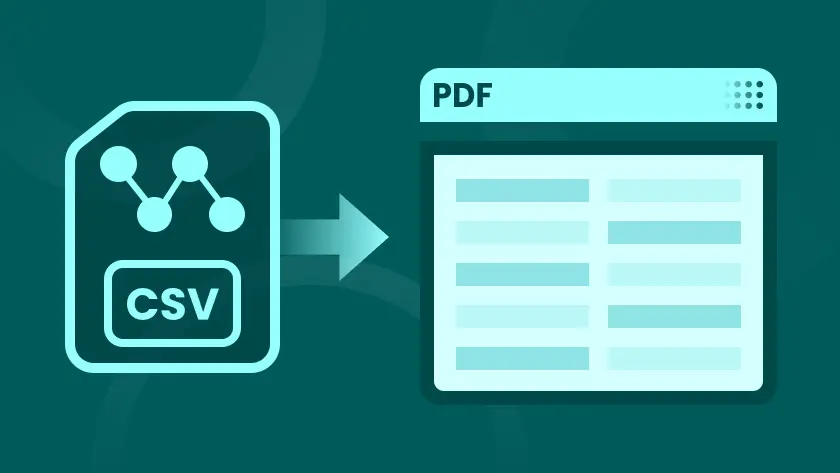
Файлы CSV (значения, разделенные запятыми) — популярный формат для хранения и обмена данными. Их простота и удобство использования делают их идеальными для хранения данных, но им не хватает возможностей форматирования более совершенных форматов, таких как PDF. Преобразование файлов CSV в PDF — это обычное требование для создания профессиональных отчетов или для печати больших наборов данных в единообразном, удобном для чтения формате.
В этой статье мы рассмотрим четыре эффективных способа преобразования CSV в PDF, как ручные, так и автоматизированные, которые подойдут самым разным пользователям — от тех, у кого мало технических знаний, до более продвинутых пользователей, ищущих автоматизированное решение.
- Метод 1. Использование Microsoft Excel
- Метод 2. Использование Google Sheets
- Метод 3. Использование онлайн-конвертера
- Метод 4. Автоматизация с помощью Python
Преимущества преобразования CSV в PDF
Преобразование CSV в PDF дает несколько преимуществ:
- Профессиональное представление: PDF-файлы обеспечивают аккуратное и структурированное представление данных, что больше подходит для отчетов, презентаций или обмена с клиентами.
- Безопасность: в отличие от файлов CSV, PDF-файлы могут быть защищены паролем, что обеспечивает целостность ваших данных и предотвращает несанкционированное редактирование.
- Универсальная доступность: PDF-файлы являются общепринятым форматом, который можно легко открыть практически на любом устройстве, что делает их идеальными для обмена.
Теперь давайте рассмотрим четыре эффективных способа преобразования файлов CSV в PDF.
Метод 1: Использование Microsoft Excel
Для большинства пользователей Microsoft Excel — один из самых простых инструментов для преобразования файлов CSV в PDF. С помощью нескольких простых шагов вы можете открыть данные CSV, отформатировать их и сохранить в формате PDF.
Шаги:
- Откройте файл CSV в Excel, дважды щелкнув его или открыв Excel и выбрав Файл > Открыть .
- После открытия файла CSV вы можете настроить форматирование по мере необходимости (например, изменить ширину столбцов, настроить выравнивание, применить границы ячеек).
- Перейдите в Файл > Сохранить как .
- В раскрывающемся списке « Тип файла " выберите PDF .
- Выберите местоположение и нажмите Сохранить .
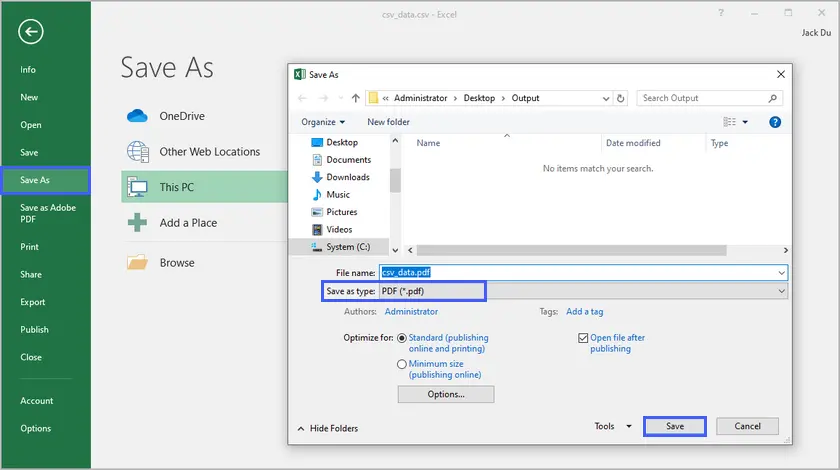
Плюсы:
- Просто и интуитивно понятно для пользователей, знакомых с Excel.
- Возможности настройки, такие как изменение ширины столбцов, добавление цвета или даже включение графиков для лучшего представления.
Минусы:
- Требуется Excel, который не является бесплатным.
- Может быть не идеальным для больших файлов CSV с тысячами строк.
Метод 2: Использование Google Sheets
Google Sheets — это бесплатный облачный инструмент для работы с электронными таблицами, который работает аналогично Excel. Он доступен с любого устройства с подключением к Интернету и может легко выполнять преобразование CSV в PDF.
Шаги:
- Загрузите свой CSV-файл на Google Диск.
- Откройте файл с помощью Google Sheets.
- Отформатируйте данные по своему вкусу, например, изменив ширину столбцов и добавив границы или цвета.
- Перейдите в Файл > Скачать > Документ PDF .
- В настройках экспорта PDF выберите предпочтения макета и размера страницы, затем нажмите Экспорт .
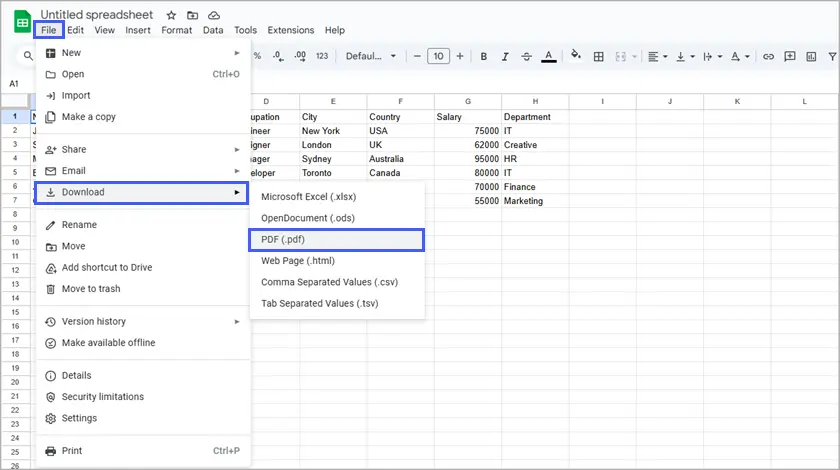
Плюсы:
- Бесплатно и доступно из любого места.
- Не требуется установка программного обеспечения — только учетная запись Google.
Минусы:
- Ограниченные возможности настройки по сравнению с Excel.
- Требуется подключение к Интернету.
Метод 3: Использование онлайн-конвертера
Для быстрого и простого решения идеально подходят онлайн-конвертеры. Существуют различные веб-сайты, которые позволяют загрузить файл CSV и скачать его в формате PDF за считанные минуты. Веб-сайты, такие как CloudConvert, упрощают преобразование файлов без установки какого-либо программного обеспечения.
Шаги:
- Перейдите в онлайн-конвертер, например CloudConvert.
- Загрузите свой CSV-файл на веб-сайт.
- Нажмите кнопку Конвертировать, и после завершения преобразования загрузите полученный PDF-файл.
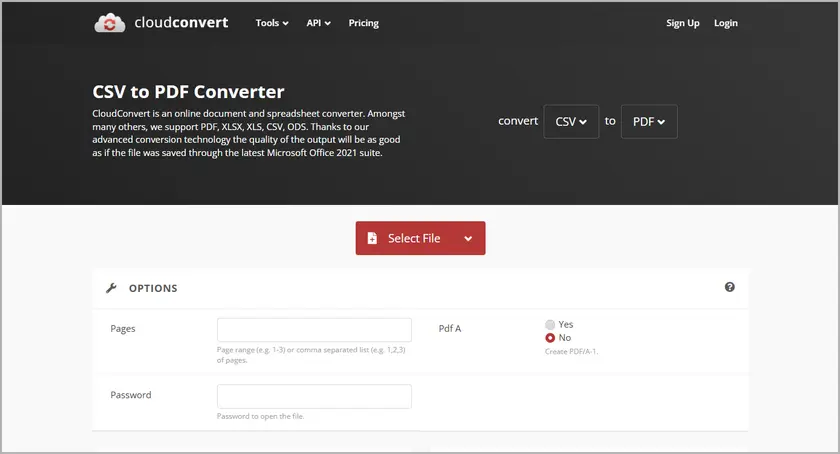
Плюсы:
- Быстро и удобно — не нужно ничего устанавливать.
- Идеально подходит для пользователей, которым требуется одноразовое или периодическое преобразование.
Минусы:
- Ограниченные возможности настройки — что видишь, то и получаешь.
- Проблемы с конфиденциальностью при загрузке конфиденциальных данных на сторонние веб-сайты.
Метод 4: Автоматизация с помощью Python (с Spire.XLS for Python)
Для пользователей, которым требуется более автоматизированное и настраиваемое решение, Python является мощным инструментом, который может выполнять преобразование файлов CSV в PDF с большей гибкостью. Spire.XLS for Python — это библиотека, которая может с легкостью автоматизировать этот процесс.
Шаги:
- Установите Spire.XLS for Python с помощью следующей команды:
- Напишите скрипт на Python для чтения данных CSV, их форматирования и преобразования в PDF.
- Запустите скрипт, и CSV-файл будет преобразован в PDF, готовый для совместного использования или печати.
pip install spire.xls
Вот пример скрипта:
from spire.xls import *
from spire.xls.common import *
# Create a Workbook object
workbook = Workbook()
# Load a CSV file into the workbook (starting at cell A1)
workbook.LoadFromFile("C:/Users/Administrator/Desktop/csv_data.csv", ",", 1, 1)
# Set conversion settings to adjust sheet layout
workbook.ConverterSetting.SheetFitToPageRetainPaperSize = True # Retain paper size during conversion
workbook.ConverterSetting.SheetFitToWidth = True # Fit sheet to width during conversion
# Get the first worksheet from the workbook
sheet = workbook.Worksheets[0]
# Set paper size to A4
sheet.PageSetup.PaperSize = PaperSizeType.PaperA4
# Set uniform margins for the sheet
sheet.PageSetup.LeftMargin = 0.5
sheet.PageSetup.RightMargin = 0.5
sheet.PageSetup.TopMargin = 0.5
sheet.PageSetup.BottomMargin = 0.5
# Enable printing of gridlines
sheet.PageSetup.IsPrintGridlines = True
# Autofit all columns in the worksheet (optimizing column width)
for i in range(1, sheet.Columns.Length + 1):
sheet.AutoFitColumn(i)
# Set a default row height for all rows
sheet.DefaultRowHeight = 18
# Save the worksheet as a PDF
sheet.SaveToPdf("CSVToPDF.pdf")
workbook.Dispose()
Вывод:

Плюсы:
- Полный контроль над макетом и форматированием PDF.
- Идеально подходит для автоматизации или обработки большого количества файлов CSV.
- Позволяет создавать настраиваемые отчеты или изменять дизайн ваших PDF-файйлов.
Минусы:
- Требуются базовые знания в области программирования.
- Требуется настройка среды Python и Spire.XLS for Python.
Вот полное руководство по преобразованию CSV в PDF на Python.
Когда использовать ручные и автоматизированные методы
Выбор между ручными и автоматизированными методами зависит от ваших потребностей:
- Ручные методы (Excel, Google Sheets и онлайн-конвертеры) идеально подходят для одноразовых или мелкомасштабных преобразований, где приоритетами являются скорость и простота использования.
- Автоматизированные методы (Python с Spire.XLS for Python) лучше подходят для повторяющихся задач, больших наборов данных или когда вам требуется специальное форматирование, которое не могут предоставить ручные инструменты.
Лучшие практики форматирования данных CSV перед преобразованием
Чтобы ваш CSV-файл хорошо выглядел в формате PDF, вот несколько лучших практик:
- Организуйте свои данные: удалите ненужные строки и столбцы и убедитесь, что данные согласованы.
- Отрегулируйте ширину столбцов: убедитесь, что столбцы достаточно широки, чтобы избежать усечения текста.
- Выровняйте текст для удобства чтения: обеспечьте правильное выравнивание текста в каждом столбце, что гарантирует, что преобразованный PDF-файл будет выглядеть аккуратно и структурированно.
- Добавьте верхние и нижние колонтитулы: включите содержательные заголовки для описания столбцов и нижние колонтитулы для дополнительной информации, такой как номер страницы или заголовок документа.
Заключение
Преобразование файлов CSV в PDF можно выполнить несколькими способами: от простых ручных методов, таких как использование Excel и Google Sheets, до более автоматизированных решений, таких как написание сценариев на Python с помощью Spire.XLS for Python. Каждый метод предлагает определенные преимущества в зависимости от ваших потребностей — работаете ли вы над разовым проектом или ищете долгосрочное автоматизированное решение.
Если вы ищете простоту и удобство, Excel или Google Sheets могут быть вашим лучшим выбором. Однако для автоматизированных, повторяемых преобразований или обработки больших наборов данных Python предлагает большую гибкость и контроль. Выберите метод, который лучше всего подходит для вашего проекта, и начните преобразовывать данные CSV в безупречный профессиональный PDF-файл уже сегодня!
Часто задаваемые вопросы
В1. Какой лучший метод для преобразования файла CSV в PDF?
Лучший метод зависит от ваших потребностей: Excel и Google Sheets отлично подходят для ручного преобразования, в то время как автоматизация на Python предлагает больше контроля для крупномасштабных или повторяющихся задач.
В2. Можно ли настроить макет страницы для данных CSV при преобразовании в PDF?
Да, Excel и Google Sheets предлагают настройки макета, такие как разрывы страниц и изменение ширины столбцов. Python позволяет более расширенно управлять размером страницы, шрифтами и стилями таблиц.
В3. Могу ли я одновременно пакетно преобразовать несколько файлов CSV в PDF?
Да, написание сценариев на Python позволяет выполнять пакетное преобразование нескольких файлов CSV в PDF, что делает его идеальным для автоматизации крупномасштабных преобразований.
В4. Могу ли я преобразовать CSV в PDF без установки какого-либо программного обеспечения?
Да, онлайн-конвертеры позволяют преобразовывать CSV в PDF без установки какого-либо программного обеспечения. Однако для лучшей настройки и контроля предпочтительны автономные методы, такие как Excel или Python.